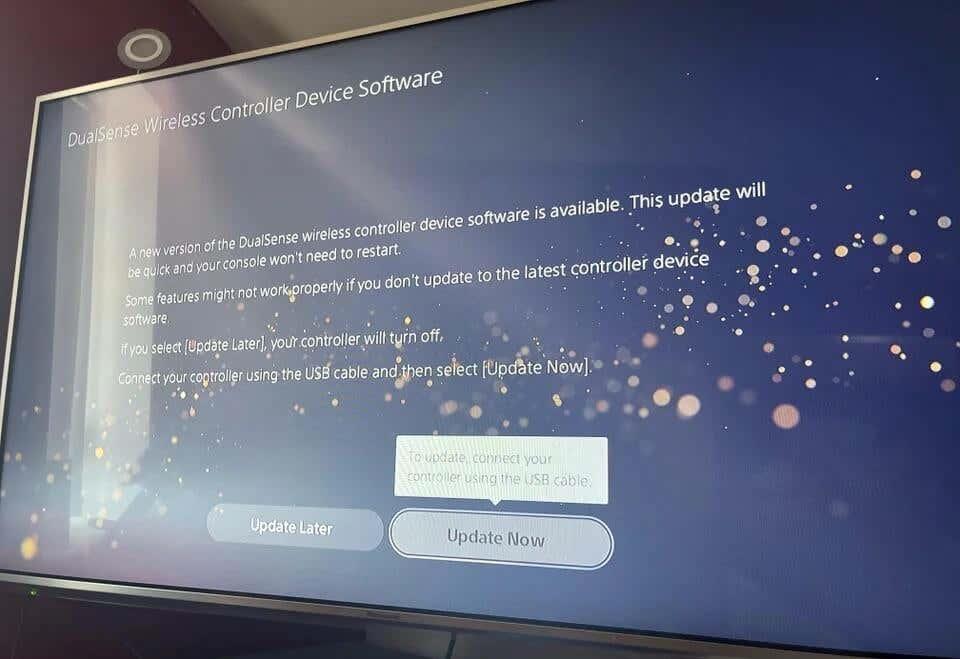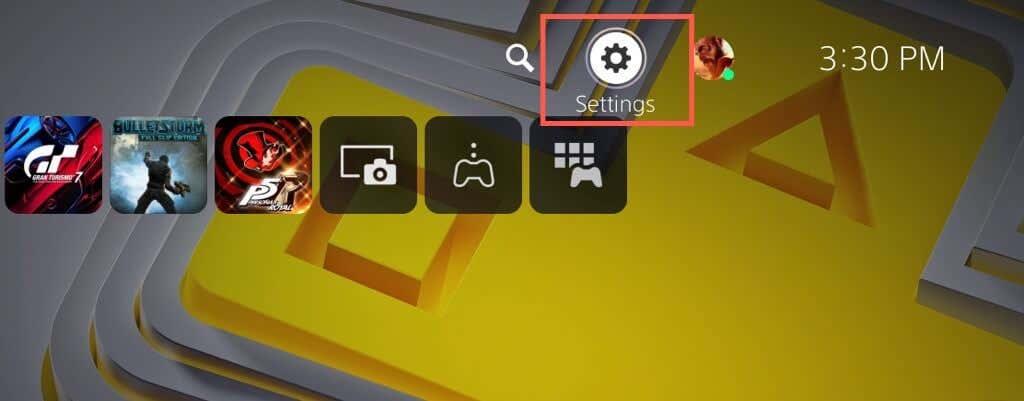S neuvěřitelnou hmatovou zpětnou vazbou, dynamickými adaptivními spouštěči a intuitivním ovládáním pohybu je bezdrátový ovladač DualSense pro Sony PlayStation 5 úžasný kus hardwaru. Natolik, že vyžaduje samostatné aktualizace softwaru a firmwaru.
Novější verze firmwaru bezdrátového ovladače DualSense zlepšují stabilitu, výkon a konektivitu. Aktualizace také řeší známé problémy s funkčností a kompatibilitou ovladače.
Obsah

Firmware bezdrátového ovladače DualSense můžete aktualizovat na nejnovější verzi prostřednictvím konzole PlayStation 5 nebo počítače se systémem Windows. Oběma metodami vás podrobně provedeme.
Jak aktualizovat ovladač DualSense přes PS5
Nejpohodlnější způsob aktualizace bezdrátového ovladače DualSense je prostřednictvím konzole PlayStation 5. Ve výchozím nastavení váš PS5 zobrazí výzvu k aktualizaci, kdykoli je k dispozici nová aktualizace.
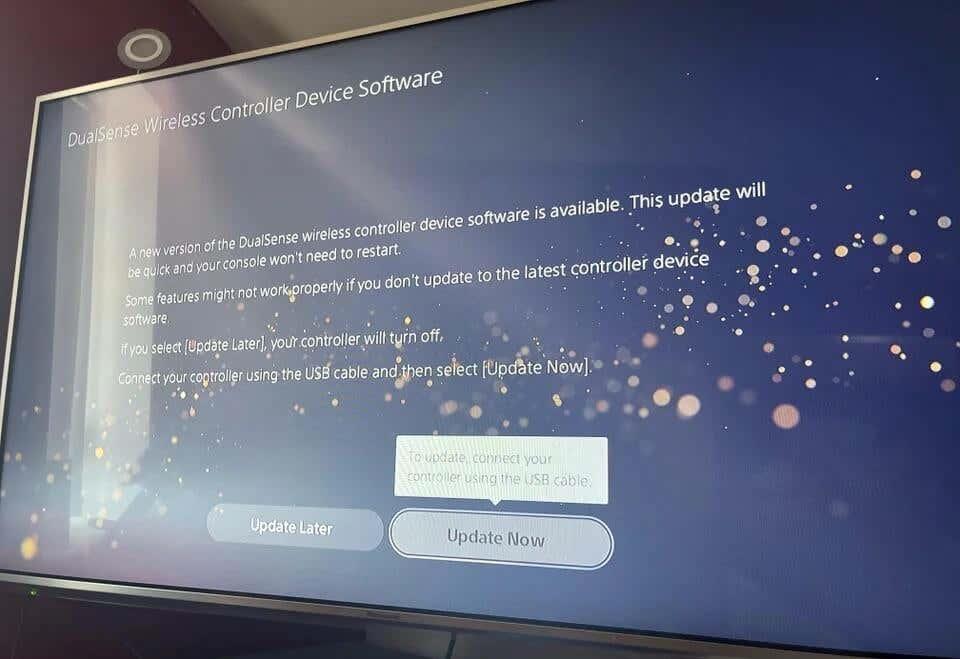
To se obvykle stává, když spouštíte systém PS5 nebo jej probouzíte z režimu odpočinku. Chcete-li jej použít, musíte:
- Připojte ovladač Dualsense k portu USB na vašem PS5 pomocí kabelu USB Type-C na USB-A z balení konzoly. Pokud používáte kabel USB-C třetí strany, ujistěte se, že je kompatibilní s vaší konzolí a podporuje datové přenosy.
- Stiskněte tlačítko PS na ovladači.
- Vyberte Aktualizovat nyní .
Varování : Během procesu aktualizace neodpojujte ovladač. Mohlo by dojít k poškození firmwaru ovladače a jeho nepoužitelnosti.
Pokud spěcháte a chcete aktualizaci přeskočit, vyberte Aktualizovat později . Váš PS5 vám po 24 hodinách připomene instalaci aktualizace.
Kromě toho můžete zahájit ruční kontrolu nových aktualizací bezdrátového ovladače DualSense prostřednictvím konzoly Nastavení PS5. Nejprve se ujistěte, že má konzole aktivní připojení k internetu, a poté:
- Vyberte Nastavení v levém horním rohu domovské obrazovky PS5.
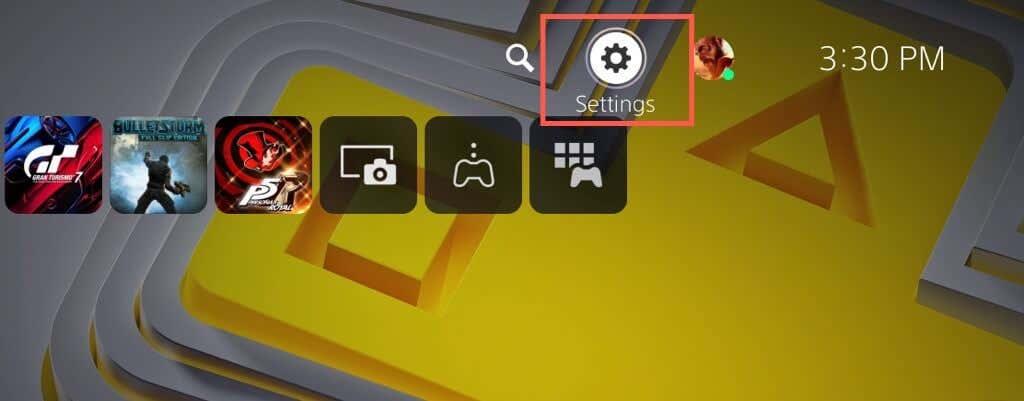
- Přejděte dolů v nabídce Nastavení a vyberte Příslušenství .
- Vyberte možnost na postranním panelu Controller (General) a poté v pravé nabídce vyberte možnost DualSense Wireless Controller Device Software .
- Pokud se čeká na aktualizaci ovladače, připojte ovladač PS5 DualSense pomocí kabelu USB-C a vyberte Aktualizovat nyní .
Poznámka : Pokud používáte více ovladačů, připojte ovladač, který chcete aktualizovat, před hledáním aktualizací.
Když už jste u toho, aktualizujte systémový software pro PlayStation 5, abyste dosáhli nejlepších výsledků. Přejděte do Nastavení > Systém > Systémový software > Aktualizace systémového softwaru > Aktualizovat systémový software a vyberte Aktualizovat pomocí internetu .
Jak aktualizovat ovladač DualSense přes PC
Pomocí bezdrátového ovladače DualSense s Windows pro PC hraní nebo Remote Play můžete aktualizovat jeho firmware pomocí nástroje Sony „Firmware updater for DualSense wireless controller“. Můžete to také použít jako alternativní metodu, pokud aktualizace ovladače na vašem PS5 selžou.
- Stáhněte si „ Firmware updater pro bezdrátový ovladač DualSense “ z oficiálního webu PlayStation.
- Spusťte spustitelný soubor FWupdaterInstaller prostřednictvím správce stahování vašeho prohlížeče.
- Vyberte jazyk a podle pokynů na obrazovce nainstalujte aktualizaci firmwaru DualSense do počítače.
- Otevřete nástroj „Firmware updater for DualSense wireless controller“ a připojte ovladač PS5 k počítači přes USB.
- Chcete-li nainstalovat nové aktualizace firmwaru pro řadič DualSense, vyberte možnost Aktualizovat nyní . Neodpojujte kabel, dokud aktualizace neskončí.
V době psaní tohoto článku nemůžete aktualizovat bezdrátový ovladač DualSense přes Mac, iPhone nebo Android. Pokud nevlastníte PC nebo PS5, požádejte o povolení aktualizovat ovladač na počítači nebo konzoli někoho jiného.
Udržujte svůj bezdrátový ovladač DualSense aktuální
Nedělejte si příliš starosti s aktualizací bezdrátového ovladače DualSense. Nainstalujte si je, když vás systém PlayStation 5 upozorní, a měli byste být v pořádku. Aktualizace hledejte ručně pouze v případě, že řešíte přetrvávající problémy související s DualSense nebo používáte ovladač primárně na PC.
Pokud při odstraňování problémů s ovladačem PS5 nejsou k dispozici žádné nové aktualizace, zvažte tvrdý reset DualSense na výchozí tovární hodnoty .